Spuneți că doriți să descărcați un torrent de acasăcomputer, dar ești departe de casă. Sigur, ai putea să iei un laptop și să-l descarci pe acesta, dar acest lucru nu este ideal de cele mai multe ori. Deci, cum realizați acest lucru?
Ceea ce vom face este să folosim sincronizarea Dropbox pentru a obține cu ușurințăfișierele torrent de la laptop la computerul desktop de acasă, apoi folosiți funcția de vizionare automată a Transmission sau uTorrent pentru a verifica dacă există fișiere torrent noi în folderul nostru Dropbox.
Configurarea premiselor
Dacă rulați OS X sau Linux și nu faceți acest lucruaveți deja Transmission și Dropbox instalate, va trebui să faceți acest lucru, deși Transmission este instalat implicit pe multe distribuții de Linux. Dacă rulați Windows, veți dori să instalați Dropbox și să utilizați un client precum uTorrent, care acceptă vizionarea folderelor pentru noi torrente.
Notă: Dropbox este disponibil gratuit pentru toate platformele, iar versiunea gratuită de bază vă oferă 2 GB de stocare, mai mult decât suficient pentru unele fișiere torrent.
Acum că ai Dropbox și un client torrentinstalat, va trebui să creați un folder în Dropbox care va conține fișierele torrent pe care doriți să le descărcați. Puteți denumi acest lucru orice, dar aș sugera să-l numiți „Torrents”.
Configurare în OS X
Pentru a seta folderul de ceas în versiunea OS X aTransmisie, accesați preferințele sale și faceți clic pe fila „Transferuri”. Bifați caseta de lângă „Adăugare automată” și alegeți folderul Torrents Dropbox din meniul derulant:

De asemenea, veți dori să debifați caseta care scrie„Afișați o fereastră la deschiderea unui fișier torrent”. Acest lucru va împiedica să apară o fereastră care necesită intervenție pentru a închide, lucru pe care nu-l dorim dacă suntem departe de computerul nostru:

De asemenea, ar trebui să schimbați locația de descărcare implicită cu altceva decât folderul Torrents, deoarece probabil nu doriți să descărcați fișiere direct în Dropbox:

Asta este pentru configurare pe Mac. Citiți mai departe pentru configurare în Linux.
Configurare în Linux
Pentru a configura folderul de ceas pe versiunea Linuxdin transmisie, accesați Editare -> Preferințe și faceți clic pe caseta de selectare de lângă „Adăugați automat torrente de la” și alegeți folderul Torrents din meniul derulant.

De asemenea, veți dori să debifați „Afișați dialogul de opțiuni” și să setați meniul derulant „Salvare în locație” la altceva decât folderul Torrent:

Configurare în Windows
Dacă utilizați Windows, probabil că utilizațiuTorrent pentru descărcarea torrentelor, așa că veți dori să vă îndreptați către panoul de preferințe, să găsiți opțiunea Directoare din panoul din stânga, apoi bifați caseta „Încărcați automat .torrents din:”. După ce ați făcut acest lucru, faceți clic pe pictograma răsfoire fișier și alegeți folderul Torrents din Dropbox.
Va trebui să alegeți și locații pentru descărcări noi și descărcări finalizate, altfel vă va solicita uTorrent.

De asemenea, va trebui să accesați secțiunea Setări UI a preferințelor și să debifați opțiunea pentru „Afișați o fereastră care afișează fișierele din torrent”.
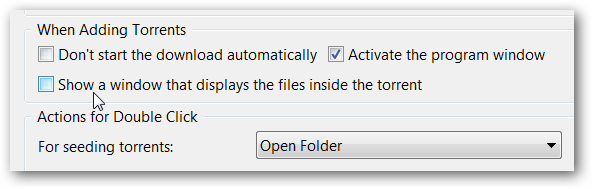
Dacă utilizați un alt client, veți găsi probabil o opțiune similară în panoul de preferințe.
Pornirea torrentelor de oriunde
Tot ce trebuie să faceți pentru a porni un torrent pecomputerul configurat este să îl introduceți în folderul Torrents pe Dropbox, fie trăgându-l în folderul de pe alt computer, fie încărcându-l pe interfața web (ceea ce este util dacă nu aveți Dropbox instalat pe cealaltă mașină).

De asemenea, puteți descărca un torrent pe Androidsau dispozitivul BlackBerry și apoi utilizați aplicația Dropbox pentru ao adăuga. Dropbox se află pe Android Marketplace, iar instrucțiunile pentru instalarea aplicației BlackBerry sunt disponibile aici.

După ce ați terminat, ar trebui să puteți adăuga pur și simplu fișiere în Dropbox, iar descărcările vor fi pornite automat, după cum puteți vedea în captura de ecran de mai sus.








